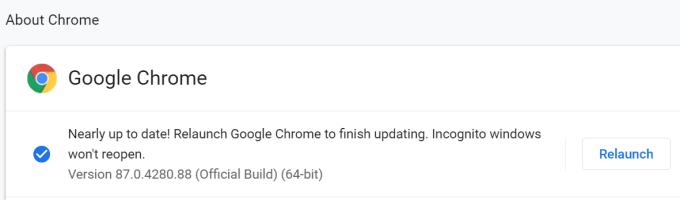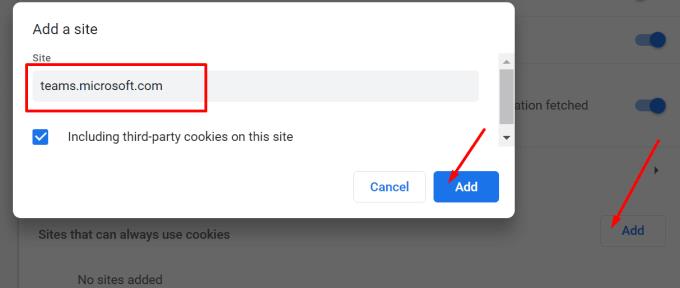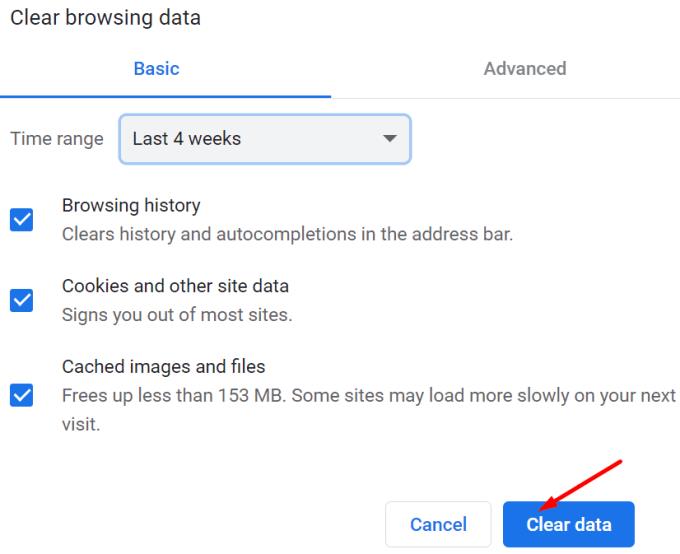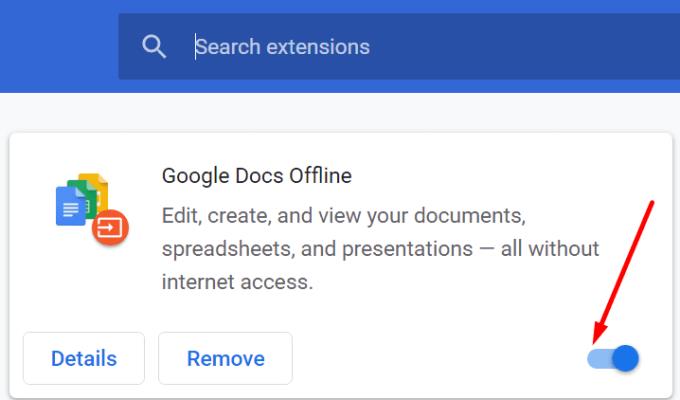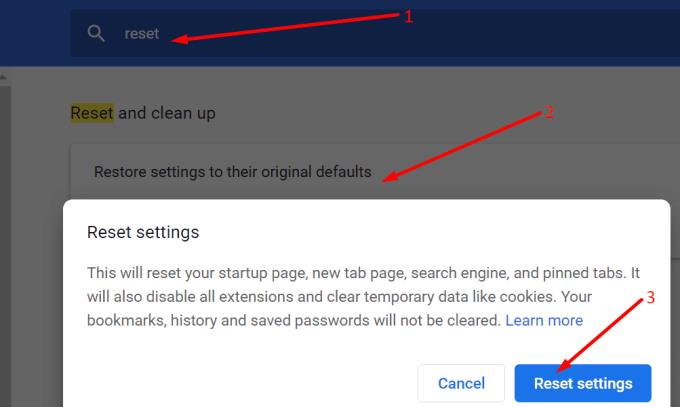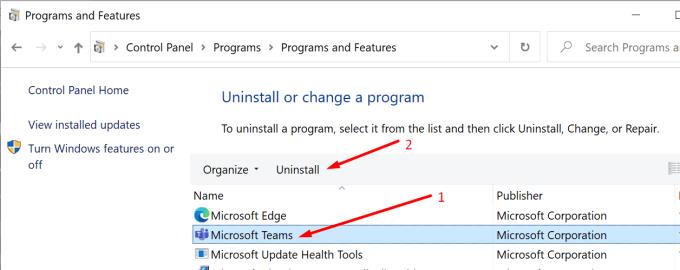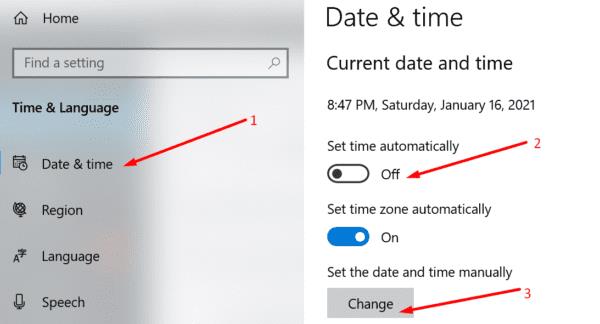A Google Chrome az elmúlt 10 évben az internetböngésző-királyság uralkodója volt. A Chrome 2011 decemberében lett a világ legnépszerűbb böngészője. A böngésző jelenleg elképesztő, 65 százalékos piaci részesedéssel rendelkezik. 40 százalékos különbség van a Chrome és a jelenleg második helyen álló böngésző, az Apple Safari között.
Más szóval, az internetezők 65 százaléka napi szinten használja a Chrome-ot. De mi a teendő, ha a világ legnépszerűbb csapat-együttműködési platformja, a Microsoft Teams nem töltődik be a Chrome-on?
Ha siet, azonnal váltson másik böngészőre . De ha szereti Chrome böngészőjét, akkor a probléma megoldásának módját keresi.
Mellesleg, ha a Teams azt mondja, hogy az Ön jelenlegi böngészőverziója nem támogatott, ez a hibaelhárítási útmutató tartalmazza a probléma megoldásához szükséges összes megoldást.
A Chrome-ban nem működő Microsoft Teams javítása
Frissítse a Chrome-ot
Először is győződjön meg arról, hogy nem elavult Chrome-verziót használ. Kattintson a böngésző menüjére, lépjen a Súgóba, és válassza a A Google Chrome névjegye lehetőséget .
A Chrome automatikusan elkezdi keresni a frissítéseket, és telepíti a legújabb verziót.
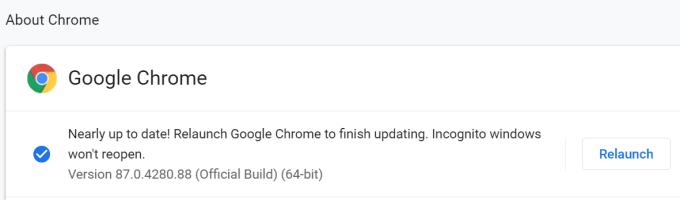
Engedélyezze a harmadik féltől származó cookie-kat a csapatok számára
Ha letiltja a harmadik féltől származó cookie-kat a Chrome beállításaiban, a Teams nem töltődik be megfelelően. Próbálja meg engedélyezni a cookie-kat a Teams.microsoft.com webhelyen.
Nyissa meg a Beállításokat, és kattintson az Adatvédelem és biztonság elemre .
Ezután lépjen a Cookie-k és egyéb webhelyadatok oldalra .
Engedélyezze a harmadik féltől származó cookie-k letiltását inkognitó módban .
A Webhelyek, amelyek mindig használhatnak cookie-kat , csoporthoz adja hozzá a teams.microsoft.com webhelyet .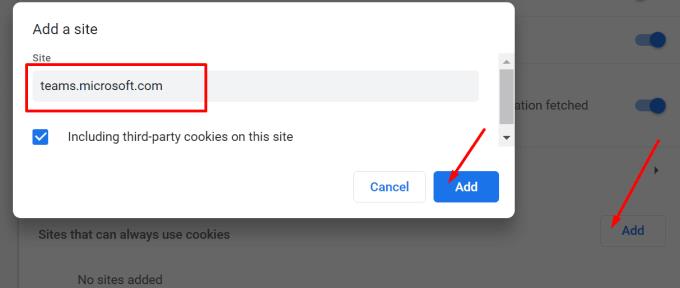
Frissítse a Chrome-ot, és töltse be újra a Teamst.
Törölje a gyorsítótárat
Ne hagyja, hogy a gyorsítótár tönkretegye a Teams Chrome-élményét. Így törölheti a gyorsítótár fájljait:
Kattintson a További lehetőségek elemre, és válassza a Beállítások lehetőséget .
Ezután kattintson kétszer az Előzmények elemre .
Válassza a Böngészési adatok törlése lehetőséget .
Válassza ki az időtartamot (4 hét), és ellenőrizze az első és a harmadik lehetőséget ( Böngészési előzmények és Gyorsítótárazott képek és fájlok ).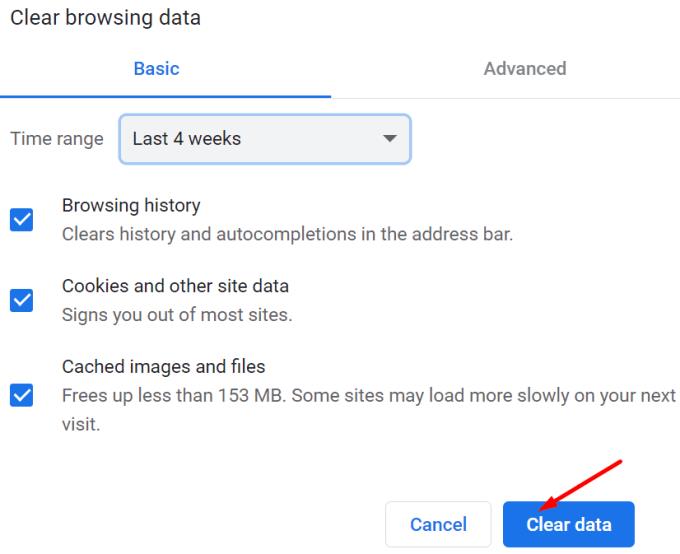
Nyomja meg az Adatok törlése gombot, majd frissítse a Chrome-ot. Ellenőrizze, hogy be tudja-e tölteni a Teams-t.
Kiterjesztések letiltása
Böngészőbővítményei blokkolhatnak bizonyos Teams-szkripteket, amelyek megakadályozzák, hogy csatlakozzon a platformhoz. Tiltsa le az összes bővítményt, frissítse a Csapatok lapot, és próbálja újra.
Kattintson a További beállítások → További eszközök → Bővítmények elemre .
Manuálisan kapcsolja ki az összes bővítményt.
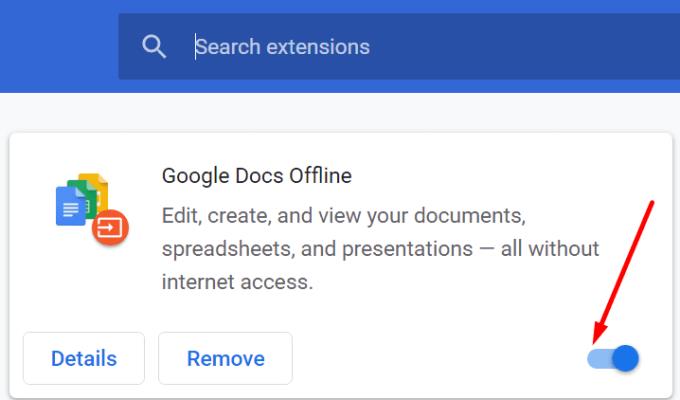
Állítsa vissza a Chrome-ot
A Chrome alapértelmezett beállításainak visszaállítása segíthet megkerülni ezt a problémát.
Nyissa meg a Beállításokat, és írja be a „reset” kifejezést a keresősávba.
Ezután kattintson a Beállítások visszaállítása az eredeti alapértékekre lehetőségre, és nyomja meg a Beállítások visszaállítása gombot.
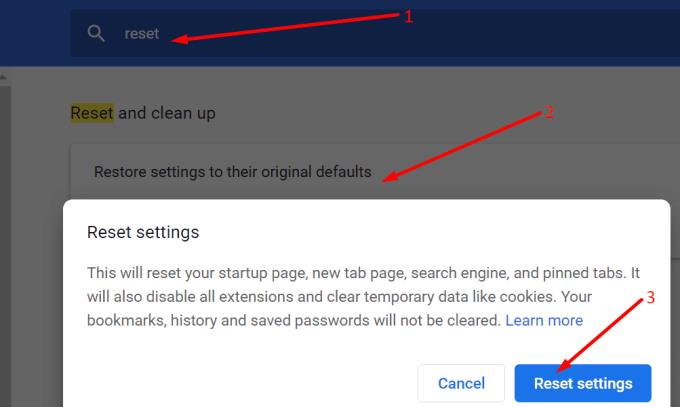
Telepítse újra a Teamst és a Chrome-ot
Utolsó lehetőségként, mielőtt másik böngészőre váltana, próbálja meg újratelepíteni a Teamst és a Chrome-ot.
Válassza a Vezérlőpult → Programok → Program eltávolítása menüpontot .
Ezután válassza a Teams lehetőséget, és kattintson az Eltávolítás gombra.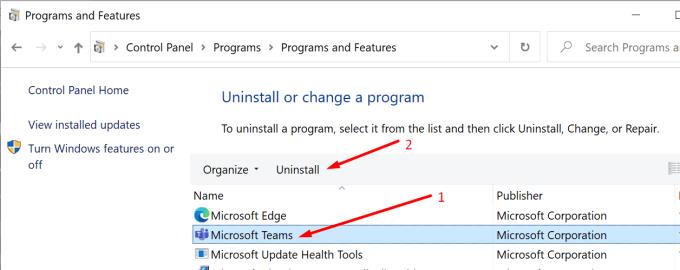
Írja be: %appdata%\Microsoft\teams a Windows keresősávjába.
Törölje az összes fájlt a következő mappákból: Cache, Blob_storage, adatbázisok, GPUCache, Local Storage és a tmp mappa.
Ezután csak a .db fájlt törölje. az IndexedDB mappából.
A böngésző eltávolításához ismételje meg a fenti lépéseket a Chrome-mal. Mindkét program eltávolítása után indítsa újra a számítógépet.
Ezután töltse le és telepítse újra a Teamst és a Chrome-ot. Ellenőrizze az eredményeket.
Ellenőrizze a dátum- és időbeállításokat
Ha nem a jelenlegi tartózkodási helyének megfelelő dátum- és időbeállításokat használja, a Teams webkliensnek problémái lesznek a szerverekhez való csatlakozáskor. Szóval talán mégsem a Chrome a hibás.
Lépjen ki a Chrome-ból.
Válassza a Beállítások → Idő és nyelv menüpontot .
Ezután hagyja, hogy a Windows automatikusan válassza ki az időt és az időzónát.
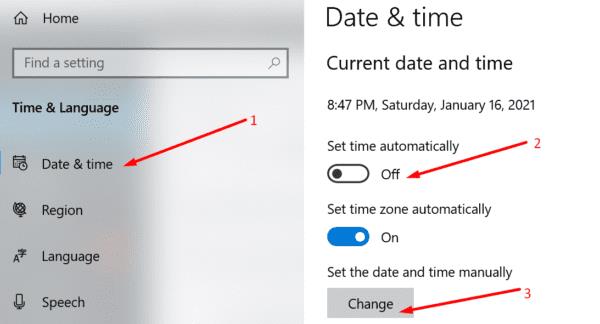
Következtetés
Ha a Teams nem töltődik be a Google Chrome-ba, győződjön meg arról, hogy a harmadik féltől származó cookie-k engedélyezettek. Ezután törölje a gyorsítótárat, és tiltsa le a bővítményeket. Ha ez nem működik, próbálja meg alaphelyzetbe állítani vagy újratelepíteni a Chrome-ot.
Reméljük, hogy az útmutatóban található javítások segítettek a probléma megoldásában. Szeretnénk hallani visszajelzését. Nyugodtan írjon nekünk egy megjegyzést alább.